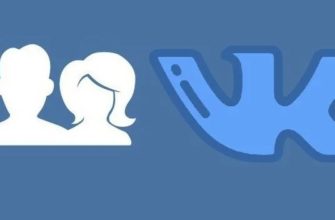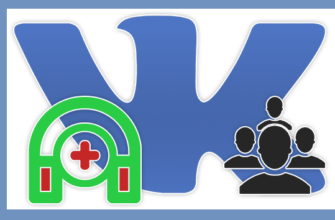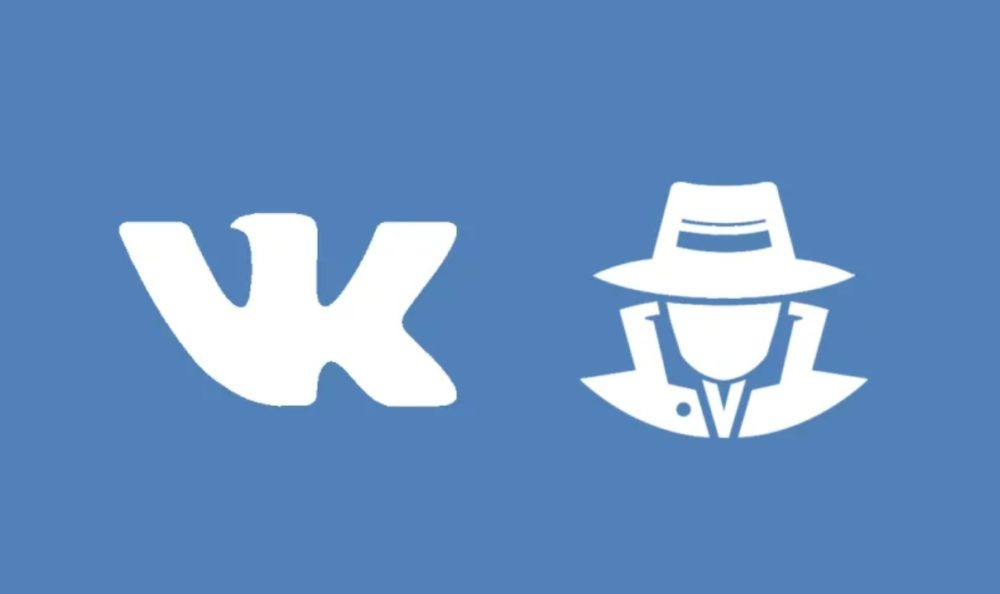Пользователю необходимо запустить онлайн-сервис, установить приложение или загрузить файл в свой альбом перед тем, как перевернуть фото в ВК. Инструкции для каждого сервиса будут разниться, однако есть общие принципы работы с изображениями. Многие средства позволяют выполнить рассматриваемую операцию в 2–3 шага.
.jpg)
Можно ли переворачивать фото во ВК
Предназначенная для этого встроенная функция в социальной сети есть. Однако ее возможности сильно ограничены. Допускается переворот изображения в одну или другую сторону на 90º. Обрабатываемые мультимедийные файлы должны принадлежать владельцу аккаунта, быть загружены в его альбомы.
Как перевернуть картинку во «ВКонтакте» с компьютера
Приведу инструкции, касающиеся работы со встроенными средствами социальной сети и сторонними инструментами.
Через встроенный редактор
Разработчики соцсети внедрили 2 объединенных инструмента для редактирования фотографий, загруженных пользователем в свой профиль. Выбор угла наклона в этом случае невозможен.
Для переворота картинки на компьютере выполняют следующие действия:
- Переходят на сайт vk.com с помощью любого браузера. Находят альбом с подлежащим обработке изображением. Также вы можете редактировать картинки группы, если являетесь ее администратором.
- Выводят картинку на полный экран. Нажимают на ссылку «Еще» на нижней панели инструментов. Просматривают перечень доступных функций. Если в него входит команда «Удалить», дальнейшая работа возможна. Когда ее нет, файл пользователю не принадлежит.
- Выбирают один из вариантов переворота с учетом того, в какую сторону должно быть направлено изображение. После этого объект принимает нужное положение.
- Активируют «Фоторедактор» в разделе «Еще» для использования расширенного набора опций.
- Выбирают пункт «Повернуть» в боковом меню. Здесь же можно применять эффекты, кадрировать фото.
- Сохраняют изменения соответствующей кнопкой.


С помощью сторонних программ
Специальные приложения помогают не только поворачивать картинки, но и использовать фильтры.
Наиболее часто используются следующие программные средства:
- Предустановленный редактор Windows. Приложение находят через пусковое меню или открывают, нажимая мышью на ярлык. С помощью правой клавиши вызывают контекстное меню, в списке выбирают нужный пункт. После указания угла фотография принимает необходимое положение.
- Adobe Photoshop. Программа сложна для новичков. Изучать ее функции придется несколько дней. Начинать работать можно после оплаты подписки. Приложение имеет и преимущество: столь обширным набором опций не может похвастаться ни один графический редактор.
- Paint. Это бесплатное базовое приложение, идущее в комплексе с ОС Windows. Инструкция, как перевернуть фото в ВК: перед работой скачать фотографию на жесткий диск, открыть ее с помощью Paint. После этого использовать необходимые инструменты.
.jpg)
.jpg)
Поворот фото во ВК на телефоне
Встроенной функции редактирования в мобильном приложении нет. Поворотом можно пользоваться только при открытии сайта m.vk.com через браузер.
Принцип работы тот же, что и на ПК. Я для этих целей рекомендую использовать стороннее приложение Snapseed.
С ним работают так:
- Скачивают утилиту из каталога App Store или Play Market. Открывают Snapseed нажатием на виджет.
- Загружают редактируемый файл. Просматривают нижнее меню. В нем выбирают раздел «Инструмент».
- Во второй строке вкладке находят значок переворота. Определяют угол, например 90º. Опции можно применять в сочетании (например, задать 180° и отзеркаливание).
- Сохраняют внесенные правки.
Можно пользоваться и другими редакторами, например Fotor, PicsArt, Photoshop Express. Все они работают по общему принципу.